Nalogena plošča v celotnem zaslonskem načinu Windows 11 ni skriti - rešitve
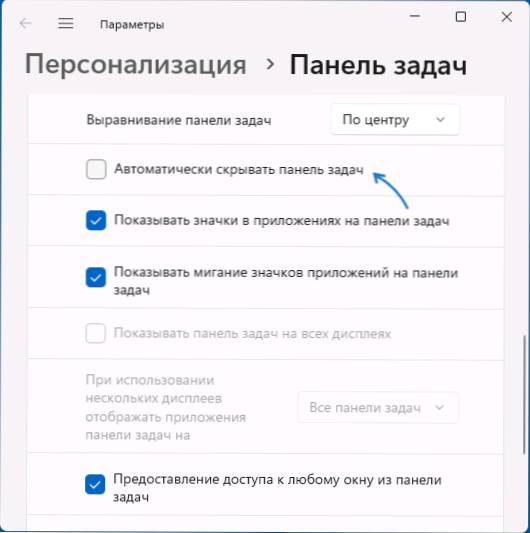
- 3326
- 73
- Mrs. Patrick Kris
Med igro, gledanje videoposnetka ali izvajanje drugih nalog v načinu Windows 11 s celotnim zaslonom, lahko nekateri uporabniki naletijo na dejstvo, da opravilna vrstica ne izgine, vendar se še naprej prikazuje.
V teh navodilih o tem, kaj je mogoče storiti.
Opravilna vrstica ne izgine - preprosti načini za reševanje problema
Sprva je nekaj preprostih rešitev, ki lahko včasih delujejo, če se je opravilna vrstica samodejno skrivala z zaslona:
- Medtem ko je v aplikaciji s polnim zaslonom, poskusite pritiskati na tipko Zmaga (Windows Emblem na tipkovnici (Start Meni se odpre) in ga nato še enkrat pritisnite - če je težava povzročila naključna okvara prevodnika Windows.
- Lahko vklopite samodejno skrivanje opravilne vrstice v nastavitvah personalizacije. Vendar se v tem primeru skriva ne le v aplikacijah s polnim zaslonom, ampak tudi ves čas, ko se ne uporablja. Če želite omogočiti možnost: Kliknite gumb miške na praznim mesto.
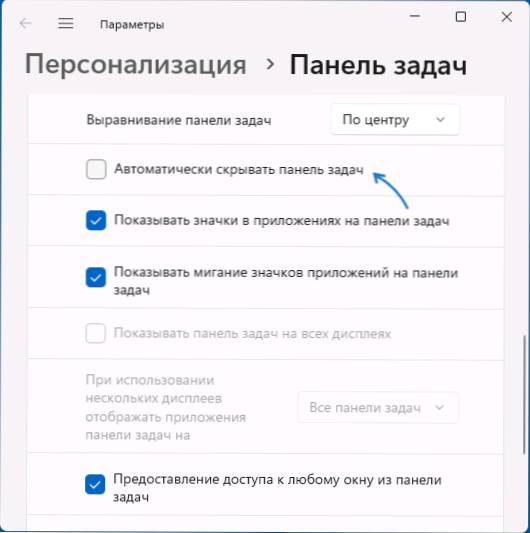
- Če prvič naletite na težavo (prej v isti igri ali programu v istem računalniku, je bila opravilna vrstica skrita), lahko preprosto znova zaženete računalnik ali znova zaženete dirigent. Če želite znova zagnati dirigent, odprite "Naloge dispečer" (gumb za zagon lahko naredite prek kontekstnega menija), poiščite "Dirigent" na seznamu zagonskih procesov, ga izberite in nato uporabite element menija "ponovni zagon" ".
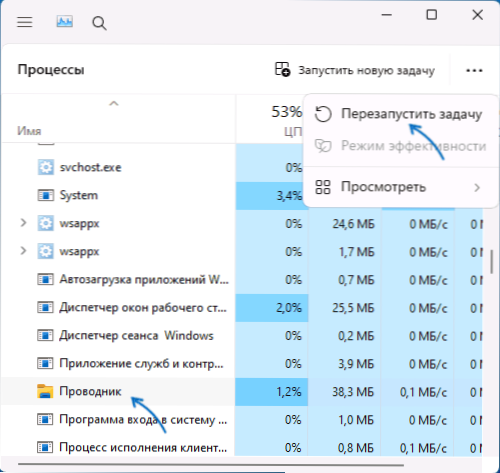
- Upoštevajte, da je opravilna vrstica lahko prikazana, če kakšna druga aplikacija na njej zahteva vašo pozornost in o njej obvesti. V takšnih razmerah je dovolj, da vidimo obvestila v aplikaciji ali zaprem.
- Če je razlog natančno obveščanje o aplikacijah, lahko omogočite način "ne moti", ko igre in delovanje aplikacij v celotnem načinu v načinu parametrov - sistem - ali popolnoma odklopite obvestila. Vendar pa upoštevajte, da lahko nekatere aplikacije, katerih obvestila ne izvaja Windows 11, še naprej povzročajo pojav opravilne vrstice.
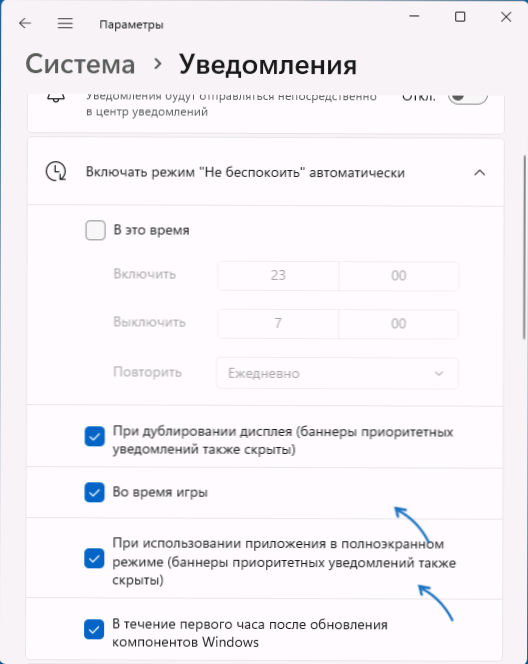
- Včasih lahko težavo povzročijo aplikacije, ki so v oknih Trey: Poskusite se lahko izvleči iz njihovih ustreznih programov (ponavadi je to mogoče v meniju z desnim klikom na ikoni) in preverite, ali bo to spremenilo situacijo na bolje.
- Poskusite namestiti razpoložljive posodobitve sistema Windows 11, če njihova namestitev že dolgo ni bila izvedena.
Prosimo, upoštevajte: Če težava nastane samo v določeni igri ali programu, medtem ko je v drugih programih na celotnem zaslonu skrita opravilna vrstica, je treba razlog iskati v samem programu: morda v nastavitvah svojega dela na celotnem zaslonu ali nekaterih drugi parametri.
Dodatne metode
Če prejšnje možnosti niso pomagale, več dodatnih možnih rešitev:
- Pojdite na urednika lokalne skupinske politike (Win+r - Gpedit.MSC, Ni na voljo v sistemu Windows 11 Home) in preverite, ali kakršne koli pravilnike v razdelku »Konfiguracija računalnika« - „administrativne predloge“ - »Start Meni in opravilna vrstica« in v podobnem razdelku v „konfiguraciji uporabnika“ so vzpostavljeni. Privzeto bi morali vsi politiki v teh razdelkih imeti državo "ne nastavljeno".
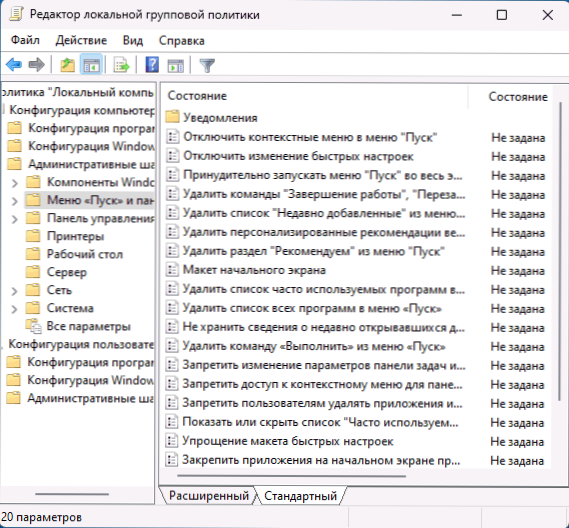
- Zaženite ukazno vrstico v imenu skrbnika in izpolnite naslednji ukaz, da ponastavite nastavitve opravilne vrstice (pozornost: računalnik se bo samodejno zagnal, shrani pomembne podatke):
Reg izbriše HKCU \ Software \ Microsoft \ Windows \ CurrentVersion \ irisService /f &&& Shutdown -r -t 0
- Če za spremembo zasnove standardnega menija Start in Tasks v sistemu Windows 11 uporabite katero koli pripomočke tretjih oseb, lahko potencialno vodijo do obravnavane težave.
- Če se težava zgodi v zadnjem času, na primer po namestitvi posodobitev lahko odstranite posodobitve sistema Windows 11 ali uporabite sistemske obnovitvene točke.
V ekstremnem primeru lahko uporabite tretjo strankovnico Skrij skrivalnice, ki deluje v ozadju in se skriva ali pokaže nalogo pritiska na tipke CTRL + ESC - sprva je bil program razvit za Windows 7, vendar deluje tudi v sistemu Windows tudi v sistemu Windows 11, pripomoček lahko prenesete s te strani
https: // www.ThewindowsClub.Com/Hide-Oskbar-Windows-7-Hotkey
- « Parsec - oddaljeno namizje z visokimi FPS in ločljivostjo
- Storitev vozlišča sysmain naloži procesor, disk ali pomnilnik - možnosti rešitve »

